こんにちは。
FonePaw PC画面録画 を使ってみたのでレビュー、使い方の記載をさせていただきます。
このFonePaw PC画面録画は簡単に説明すると、
PC画面録画実用パソコン画面キャプチャーソフトでWindowsとMacのパソコンも対応できます。
無料体験可能。
録画ソフトをダウンロード・インストールすれば直接試用でき、動作確認するすることができます。
一本のソフトで録画、録音、スクリーンショット機能を搭載します。
操作は簡単で、初心者でも使いこなせますWindows版スケジュール機能で予約録画・録音可能。
YouTube、ニコニコ動画、FC2など多くの動画サイトの動画や生放送を簡単に録画して保存できます。
動画出力形式:MP4、AVI、WMV、MOV、GIF、TS、F4V音声出力形式:MP3、WMA、M4A、AAC画像出力形式:PNG、JPG、BMP、GIF、TIFF
このような機能があります。
WindowsかMacを選びダウンロード
↑まずはこちらからダウンロード。画像赤丸のところから、WindowsかMacか選びダウンロードできます。
無料でもある程度の機能が使えるので、まずは無料体験のところからダウンロード。
最初から購入もできますが、無料からでも後で、有料版ライセンス登録できるので、無料からでも良いかと思います。
料金
有料版でも1年間2980円(PC1台)
ずっと使えて3980円(PC1台)と良心的な価格だ。
インストール
Downloadしたら、出てきたフォルダーを開き、インストールをクリックしてインストールしていきます。
インストールが終わったら今すぐスタートをクリック。
FonePaw PC画面録画 メニュー画面
こちらがFonePaw PC画面録画のメニュー画面だ。
↑赤丸のところで、設定変更(言語設定、環境設定など)やミニサイズに変更したりできる。
環境設定では録画中設定、出力設定、音声設定、マウス設定、ホットキー設定など変更、確認可能
環境設定では録画中設定、出力設定、音声設定、マウス設定、ホットキー設定など変更、確認可能。
ホットキー、ショートカットキー
ホットキーは録画開始や、停止、スクリーンキャプチャーなどキーボードで操作できる。
動画レコーダー
↑画像赤丸が動画レコーダー。
録画する範囲をきめられる
動画レコーダーのフルと、自定義で、録画する範囲をきめられる。
フルがデスクトップ全体を録画できて、自定義が録画範囲を自分で決めることが可能。
↑fonepaw 【簡単】ライブ配信動画を録画して保存する方法
自定義の固定範囲のところで、録画したいサイズを、範囲/ウィンドウを選択で自分で範囲を決めることができる。
範囲/ウィンドウを選択で↑こういったウィンドウが出るので、自分で録画範囲を決められる。
音声のON、OFF
ウェブカメラを接続している場合は、ウェブカメラ映像もON、OFFできる。
音量のON、OFF、マイクのON、OFFも簡単に切り替えられる。
スクリーンショット、キャプチャー保存
RECのところをクリックで、録画開始。
カメラのアイコンをクリックで静止画スクリーンショット保存可能だ。
自動停止機能付き
自動停止機能もついていて、時間を指定しておくと、その時間になると録画停止する。
メインメニューのところからも録画時間の長さを指定可能。
スケジュールを決めて好きな時間に録画、停止できる
タスクスケジュールのところで、一週間の好きな時間に自動的に録画開始する機能もある。
録画の長さや、PCのシャットダウン機能もある。
こちらから、スケジュールのON、OFF設定変更できる。
メニューからでもスクリーンキャプチャーできる
↑メニュー画面のところからでもスクリーンキャプチャーで静止画保存できる。
録画した動画はカット可能、スクリーンキャプチャーも編集可能
録画した動画は録画したあとにすぐ、↑画像赤丸のところでいらない部分をカットしたりして編集して、保存可能。
静止画スクリーンショット保存はキャプチャーして、そのまま保存もできる。
文字を書いたり編集も可能。
動画、音声出力形式変更
メニュー画面のもっとのところで動画のプリセット設定変更可能。
ビデオフォーマット設定、オーディオフォーマット設定の変更ができる。
動画出力形式:MP4、AVI、WMV、MOV、GIF、TS、F4V
音声出力形式:MP3、WMA、M4A、AAC画像出力形式:PNG、JPG、BMP、GIF、TIFF
から好きな形式に変更できる。
FonePaw PC画面録画使用した感想
FonePaw PC画面録画使用してみた感想は、シンプルで見やすく使いやすい動画、静止画録画、音声録画、編集機能付きのソフトだと思った。
マイクや、カメラを使用しての動画録画で動画作成もできるので、Youtubeに自分の声を入れながら動画作成する人には便利だ。Youtubeに動画を作って投稿したり、自分で解説しながらの動画を作るときは便利なソフトだ。
また、録画スケジュール機能付きで、一週間のうち、好きな時間を指定して、自動的に録画、またPCシャットダウン機能もついていて、珍しい機能がついているなと思った。
動画録画、編集ソフトをお探しの人は試してみてはいかがでしょうか。

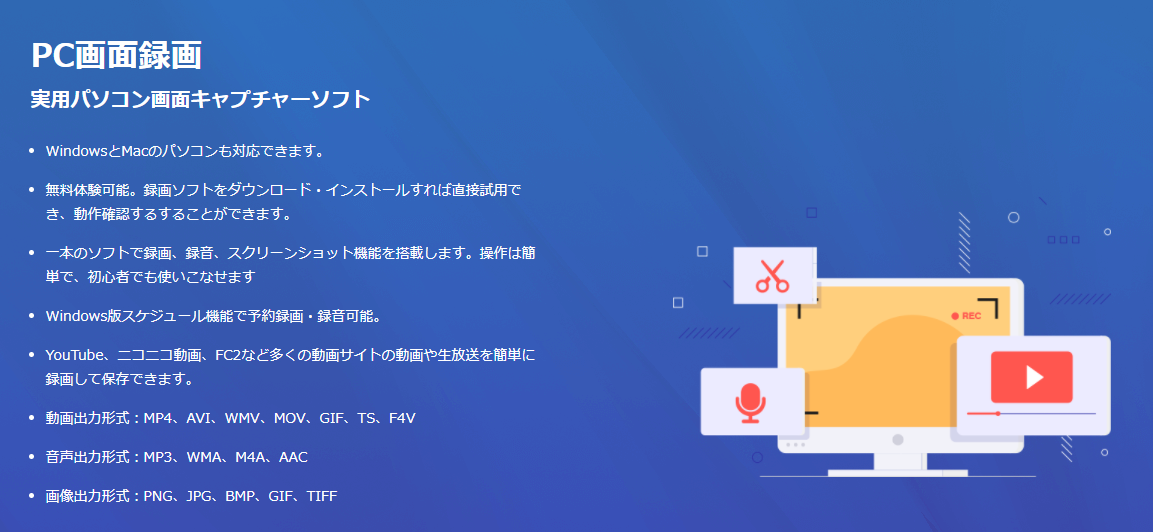

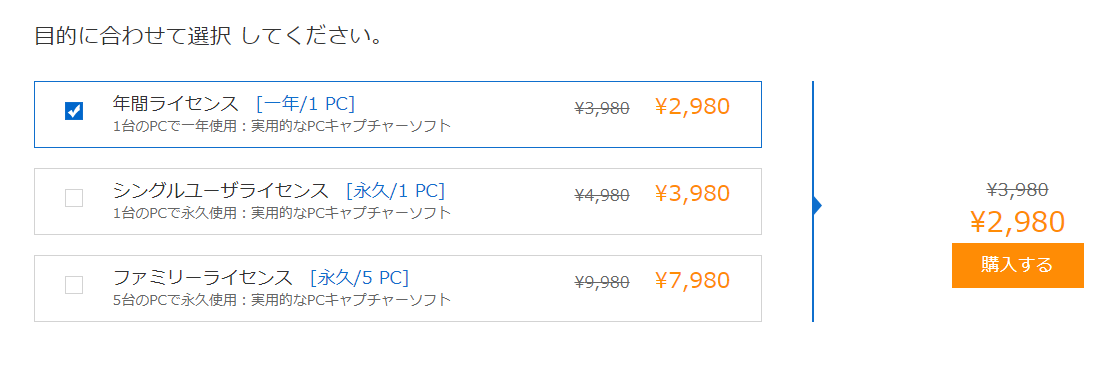
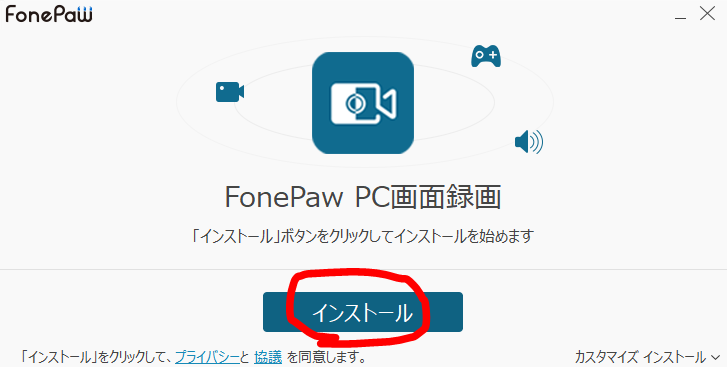
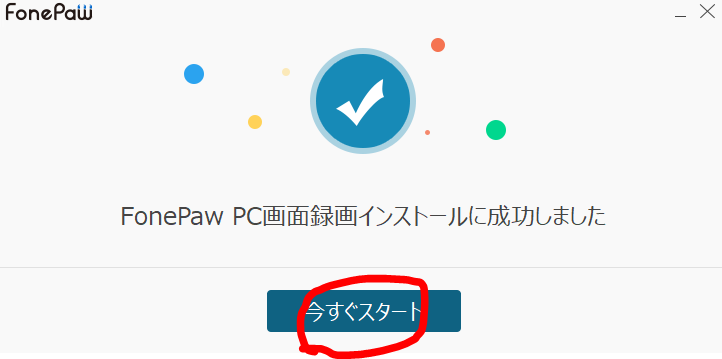
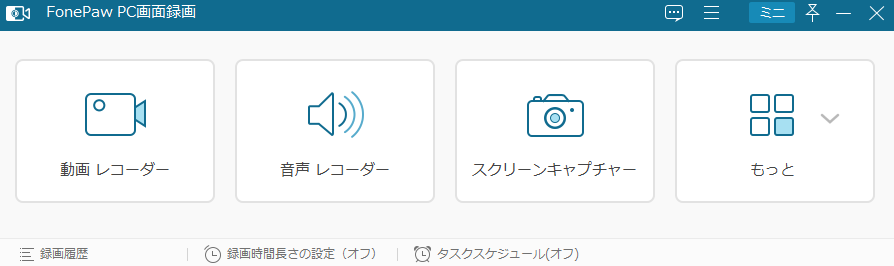
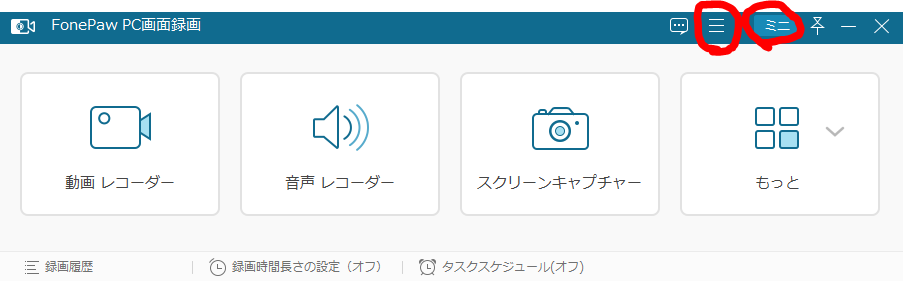
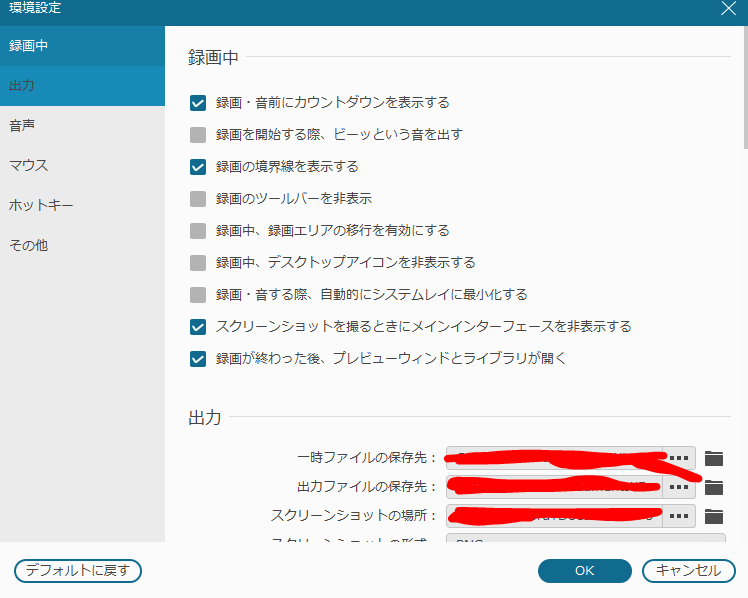
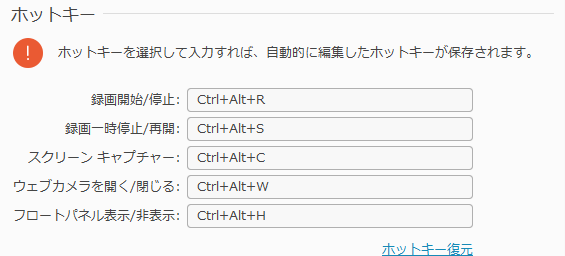
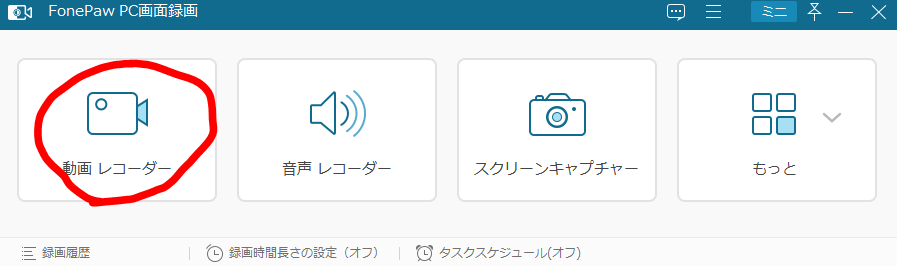
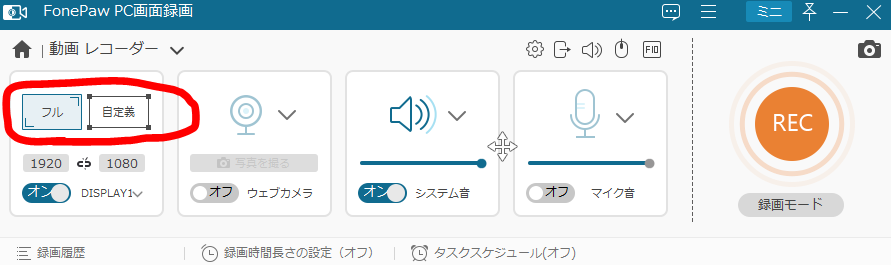
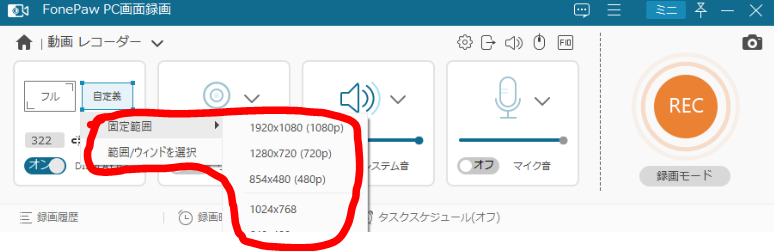
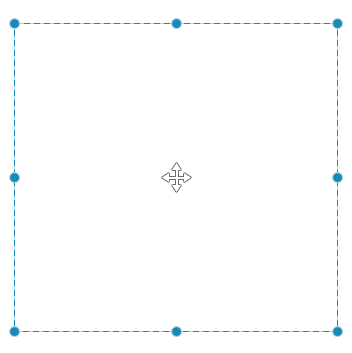
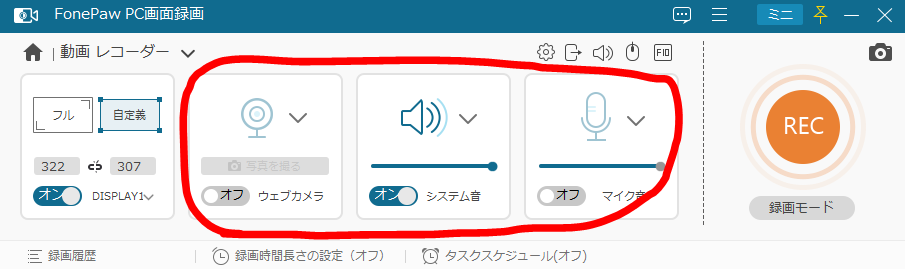
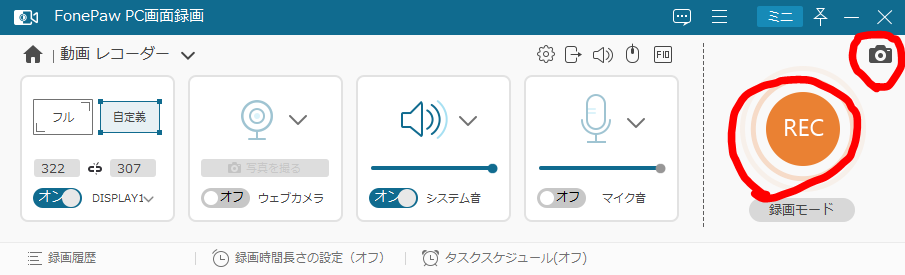
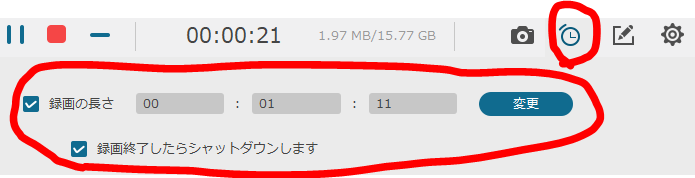
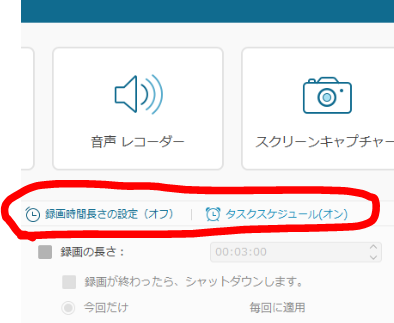
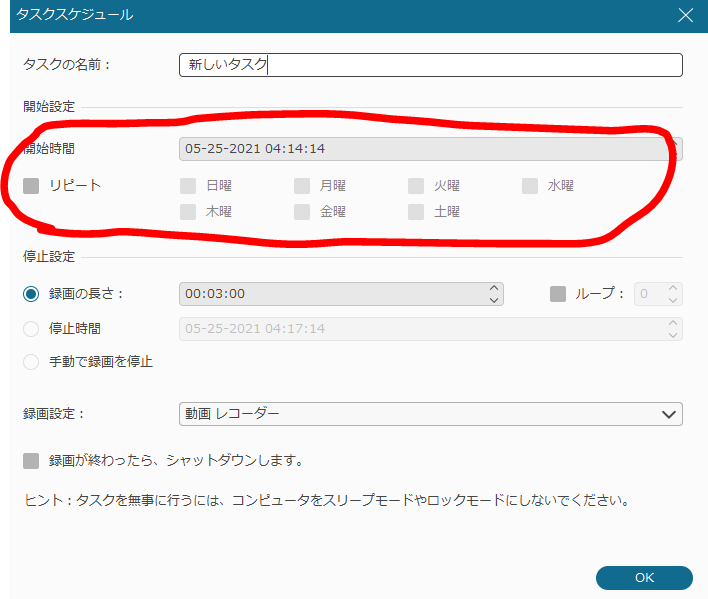
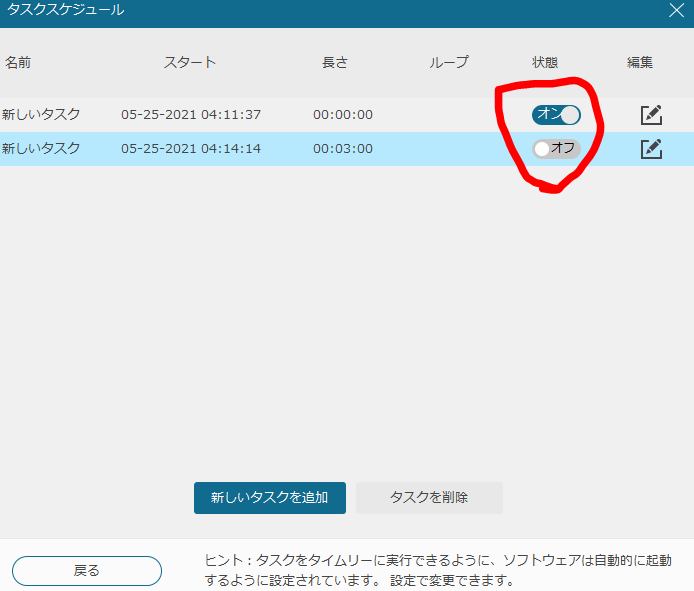
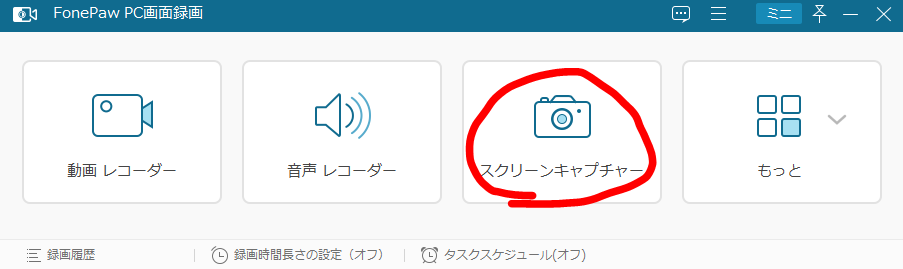
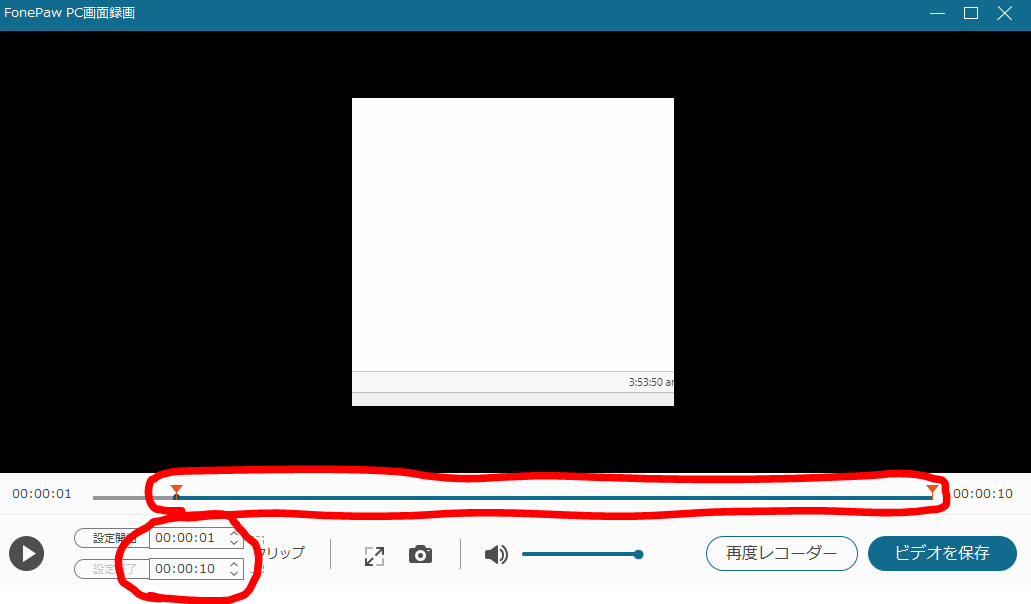
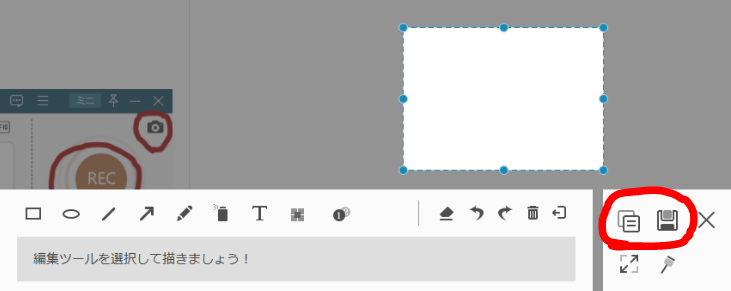
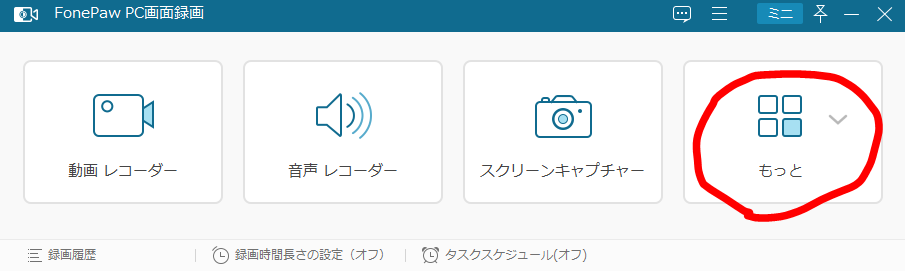
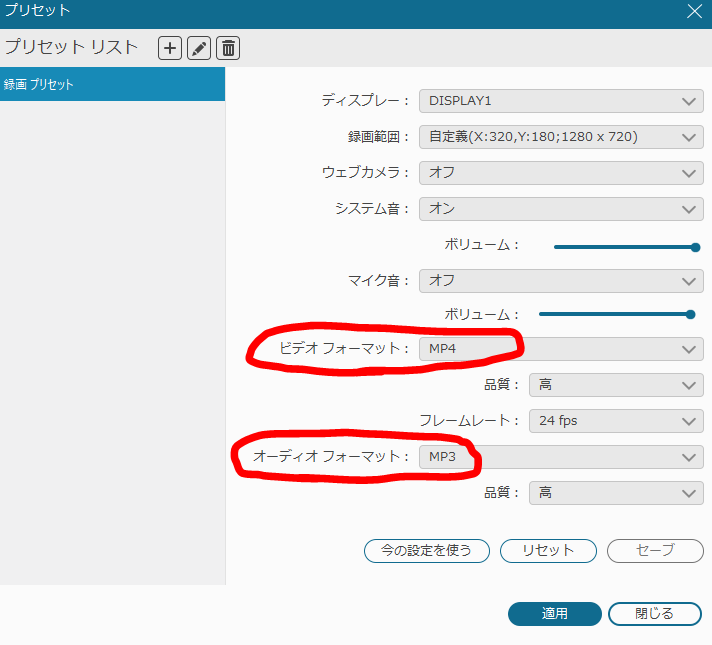
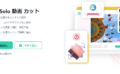
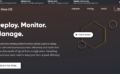
コメント